Kako popraviti treptanje ekrana Google Chromea u Windowsu

Saznajte kako riješiti uobičajeni problem treptanja ekrana u Google Chrome web pregledniku.
Jedan od načina da svoj račun istaknete na Linux Mint računalu s mnogim korisnicima jest dodavanje slike računa. Linux Mint dolazi s nizom unaprijed instaliranih slika računa koje možete birati; međutim, možete odabrati i korištenje vlastite prilagođene slike ako želite.
Da biste konfigurirali sliku svog računa, trebate pregledati postavke pojedinosti računa. Za pristup postavkama pojedinosti računa, pritisnite tipku Super, zatim upišite "Pojedinosti računa" i pritisnite enter.
Savjet: Tipka "Super" je naziv koji mnoge distribucije Linuxa koriste za upućivanje na tipku Windows ili tipku Apple "Command", izbjegavajući pritom svaki rizik od problema sa zaštitnim znakovima.
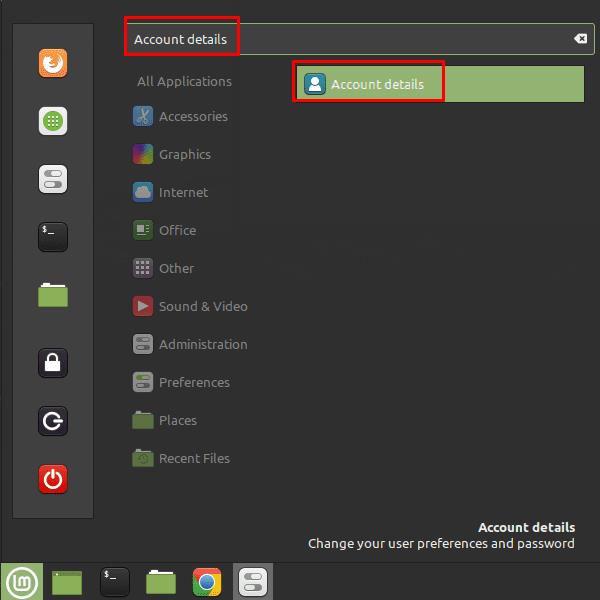
Pritisnite tipku Super, zatim upišite "Podaci o računu" i pritisnite enter.
Kada ste na stranici s pojedinostima računa, kliknite na sliku trenutačnog računa u gornjem desnom kutu. Ovdje možete odabrati unaprijed postavljenu sliku računa s predloženog popisa ili dodati prilagođenu sliku klikom na "Pretraži više slika" na dnu popisa.
Savjet: slike profila prikazuju se u kvadratnom okviru, tako da će kvadratne slike najbolje funkcionirati. Ako odaberete pejzažnu ili portretnu sliku, ona će biti postavljena da ispuni okvir u svojoj najširoj dimenziji.
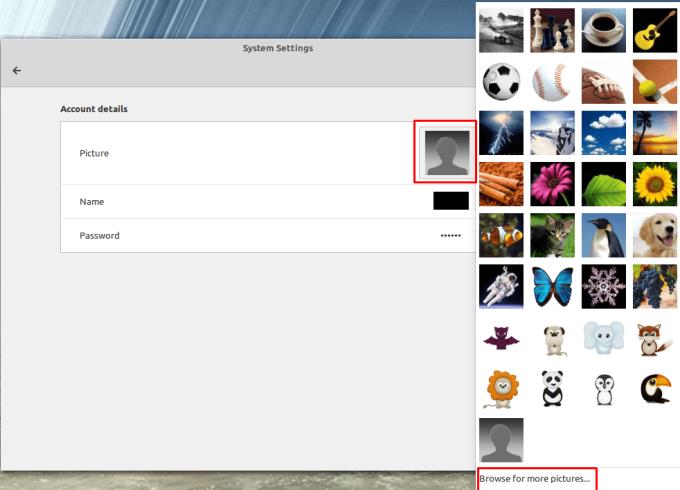
Kliknite na sliku trenutačnog računa, a zatim odaberite postojeću sliku ili kliknite "Pregledaj za više slika".
Nakon što odaberete sliku s tvrdog diska, ona će se pojaviti u okviru slike računa. Ako odlučite da vam se ne sviđa kako izgleda, možete ga promijeniti tako da ga ponovno kliknete i još jednom odaberete “Pretraži više slika”.
Nažalost, ne možete izrezati ili promijeniti skaliranje slike nakon što je postavljeno. Ako želite koristiti samo dio slike, morat ćete ga urediti pomoću alata za uređivanje fotografija, a zatim postaviti uređenu verziju kao sliku profila. Ako nemate instaliran uređivač fotografija, GIMP je besplatan alat za uređivanje fotografija otvorenog koda sa širokim skupom značajki.
Saznajte kako riješiti uobičajeni problem treptanja ekrana u Google Chrome web pregledniku.
Ako LastPass ne može povezati sa svojim poslužiteljima, očistite lokalnu predmemoriju, ažurirajte upravitelj lozinki i onemogućite svoje ekstenzije preglednika.
Pitate se kako integrirati ChatGPT u Microsoft Word? Ovaj vodič vam pokazuje točno kako to učiniti s dodatkom ChatGPT za Word u 3 jednostavna koraka.
Trebate li zakazati ponavljajuće sastanke na MS Teams s istim članovima tima? Saznajte kako postaviti ponavljajući sastanak u Teams.
Trenutno nije moguće onemogućiti anonimna pitanja u Microsoft Teams Live Događajima. Čak i registrirani korisnici mogu slati anonimna pitanja.
Prikažemo vam kako promijeniti boju označavanja za tekst i tekstualna polja u Adobe Readeru kroz ovu uputu korak po korak.
Želite onemogućiti ekran ažuriranja softvera Apple i sprečiti ga da se prikazuje na vašem Windows 11 PC-u ili Macu? Isprobajte ove metode odmah!
Ovdje pronađite detaljne upute o tome kako promijeniti niz korisničkog agenta u Appleovom Safariju za MacOS.
Vidite li često grešku Žao nam je, nismo se mogli povezati s vama na MS Teams? Pokušajte ove savjete za otklanjanje poteškoća kako biste se riješili ovog problema!
Spotify može postati dosadan ako se automatski otvara svaki put kada uključite svoje računalo. Onemogućite automatsko pokretanje pomoću ovih koraka.







